Menghitung banyaknya nilai unik dalam list merupakan salah satu jenis tugas yang dapat diselesaikan menggunakan microsoft excel. Ada beberapa cara yang dapat digunakan, dua cara diantaranya adalah menggunakan rumus excel array CSE dan SUMPRODUCT
Anggap saja kita memiliki daftar pesanan belanja dari beberapa pelanggan yang meminta bantuan kita untuk mencarikan dan membelikannya.
Selanjutnya kita perlu melakukan pengelompokan jenis barang yang sama sehingga bisa ditentukan selanjutnya, kemana saja harus pergi untuk mendapatkan barang tersebut.
Bagaimana cara melakukannya menggunakan microsoft excel, aplikasi kesayangan kita ini?
Rumus berikut dapat bekerja dengan baik untuk menyelesaikan tugas tersebut:
Seumpamanya daftar belanjaan disimpan dalam lembar kerja excel pada range B2:B10, maka formula yang dapat digunakan untuk untuk menghitung nilai unik dalam daftar belanja tersebut adalah sebagai berikut:
Rumus array:
{=SUM(1/COUNTIF(B2:B10,B2:B10))}
Atau
Rumus SUMPRODUCT:
=SUMPRODUCT(1/COUNTIF(B2:B10,B2:B10))
Catatan: Untuk rumus array, tanda kurang kurawal {} jangan diketikan secara langsung pada formula, melainkan dengan cara menekan CTR+SHIFT+ENTER setelah mengetikan formula.
Perhatikan screenshot berikut:
Anggap saja kita memiliki daftar pesanan belanja dari beberapa pelanggan yang meminta bantuan kita untuk mencarikan dan membelikannya.
Selanjutnya kita perlu melakukan pengelompokan jenis barang yang sama sehingga bisa ditentukan selanjutnya, kemana saja harus pergi untuk mendapatkan barang tersebut.
Bagaimana cara melakukannya menggunakan microsoft excel, aplikasi kesayangan kita ini?
Rumus berikut dapat bekerja dengan baik untuk menyelesaikan tugas tersebut:
- Rumus array CSE :
- {=SUM(1/COUNTIF(range_list,range_list))}
- Rumus SUMPRODUCT :
- =SUMPRODUCT(1/COUNTIF(range_list,range_list))
Seumpamanya daftar belanjaan disimpan dalam lembar kerja excel pada range B2:B10, maka formula yang dapat digunakan untuk untuk menghitung nilai unik dalam daftar belanja tersebut adalah sebagai berikut:
Rumus array:
{=SUM(1/COUNTIF(B2:B10,B2:B10))}
Atau
Rumus SUMPRODUCT:
=SUMPRODUCT(1/COUNTIF(B2:B10,B2:B10))
Catatan: Untuk rumus array, tanda kurang kurawal {} jangan diketikan secara langsung pada formula, melainkan dengan cara menekan CTR+SHIFT+ENTER setelah mengetikan formula.
Perhatikan screenshot berikut:
Cukup mudah bukan?
Bagaimana Cara Kerja Rumus Excel untuk Menghitung Nilai Unik?
Mari kita lihat lebih dalam, bagaimana cara kerja rumus diatas sehingga bisa memberikan informasi banyaknya atau frekuensi nilai unik dalam list secara tepat.
Kita ambil contoh rumus SUMPRODUCT, karena sebenarnya cara kerjanya sama saja dengan rumus array tanpa perlu menekan CSE.
- Perhatikan kembali rumus =SUMPRODUCT(1/COUNTIF(B2:B10,B2:B10))
- Seleksi sel dimana rumus tersebut ditempatkan, kemudian double klik, atau tekan F2, atau klik di formula bar
- Dengan menggunakan kursor, blok bagian rumus COUNTIF(B2:B10,B2:B10),
- Tekan F9
- Formula berubah menjadi : =SUMPRODUCT(1/{2;2;2;2;1;2;1;1;2})
- Angka dalam tanda kurung kurawal merupakan data array yang menunjukan banyaknya item yang sama dalam list pada range B2:B10, yaitu
- Mangga = 2
- Pisang = 2
- Jeruk = 2
- Jeruk = 2
- Lengkeng = 1
- Pisang = 2
- Semangka = 1
- Manggis = 1
- Mangga = 2
- Selanjutnya blok bagian rumus 1/{2;2;2;2;1;2;1;1;2},
- Tekan F9
- Formula pun berubah =SUMPRODUCT({0.5;0.5;0.5;0.5;1;0.5;1;1;0.5})
- Perhatikan angka desimal dalam array merupakan hasil pembagian dari bilangan 1 dengan bilangan dalam array sebelumnya.
- Mangga = 1/2 = 0.5
- Pisang = 1/2 = 0.5
- Jeruk = 1/2 = 0.5
- Jeruk = 1/2 = 0.5
- Lengkeng = 1/1 = 1
- Pisang = 1/2 = 0.5
- Semangka = 1/1 = 1
- Manggis = 1/1 = 1
- Mangga = 1/2 = 0.5
- Blok rumus =SUMPRODUCT({0.5;0.5;0.5;0.5;1;0.5;1;1;0.5})
- Tekan F9
- Formula pun berubah menjadi hasil akhir yaitu bilangan 6
- Bilangan tersebut merupakan hasil penjumlahan bilangan desimal dalam array
- = 0.5 + 0.5 + 0.5 + 0.5 + 1 + 0.5 + 1 + 1 + 0.5
- = 6
- Untuk memperjelas gambaran bagaimana rumus perhitungan nilai unik bekerja, silahkan perhatikan SS berikut:
Catatan: Shortcut F9 dapat digunakan untuk merubah bagian formula yang dipilih menjadi hasil kalkulasi dari bagian formula tersebut.
...
Ringkasan:
Banyaknya nilai unik dalam sebuah list pada excel dapat dihitung menggunakan rumus array dan SUMPRODUCT. Cara kerja dari rumus array dan SUMPRODUCT untuk menghitung nilai unik ini dapat kita pelajari dan kita telusuri logika kerjanya dengan menggunakan bantuan shortcut F9 untuk menguji bagian-bagian dari formula sampai didapatkan hasil akhir.
Semoga bermanfaat.
Belajar Excel
Excellent...!
...
Artikel Terkait:
- Rumus Excel SUMPRODUCT : Satu Fungsi - Multi Guna
- Cara Mudah Memahami Rumus Array
- Rumus Excel COUNTIF : Menghitung Dengan Syarat
- Fungsi SUM dan Rumus Penjumlahan Pada Excel

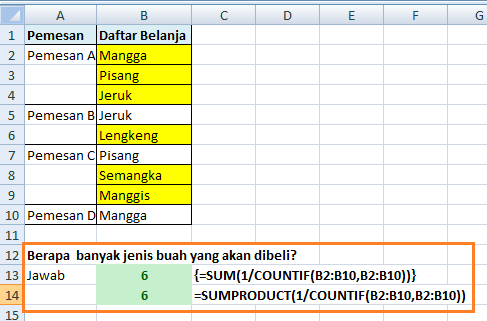

kalo di tambah bersyarat gmn ya pak?,misal mangga tapi ada syarat dari kota surabaya atau jakarta, masing2 dihitung unik mangga jakarta dan mangga surabaya
ReplyDelete